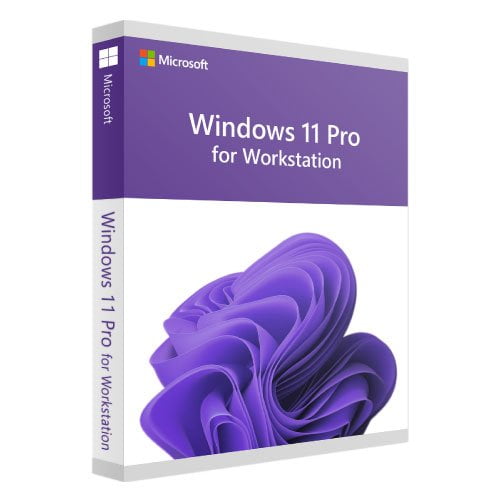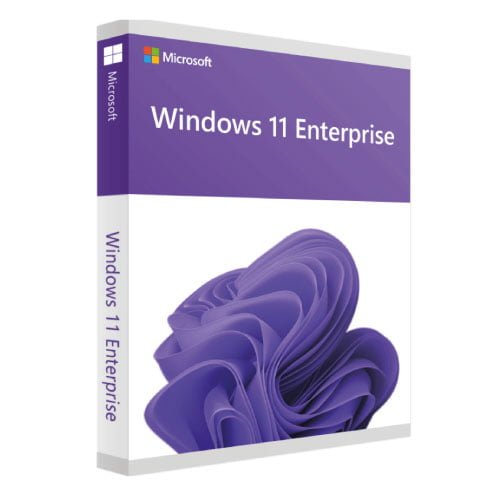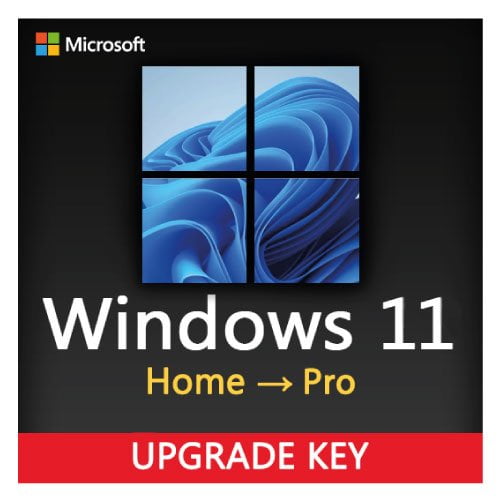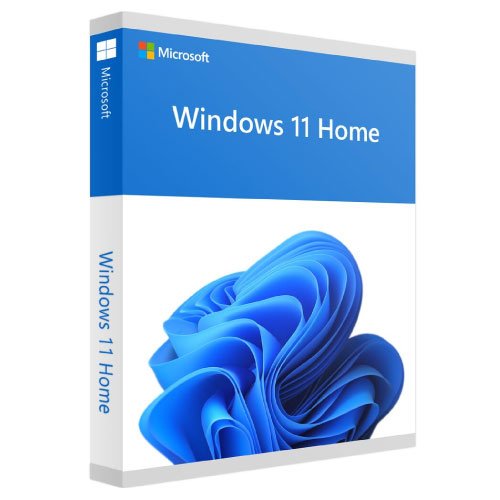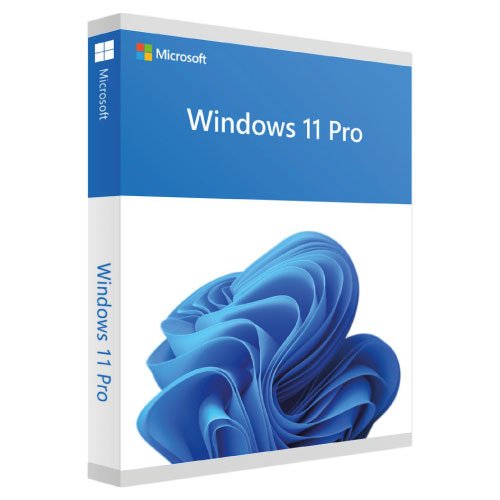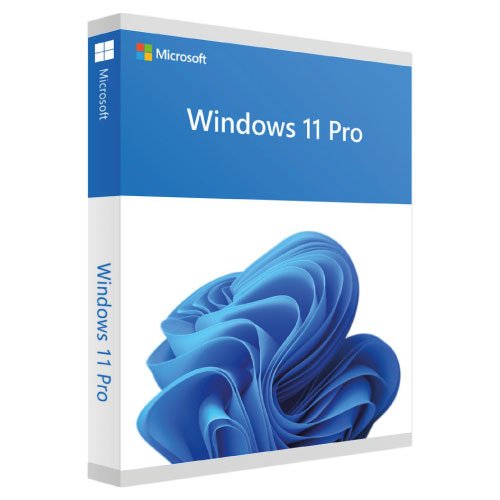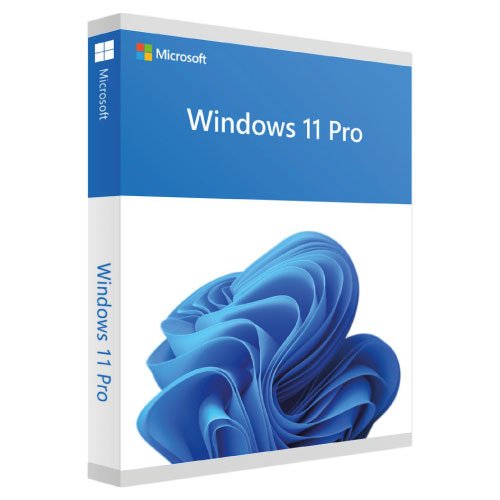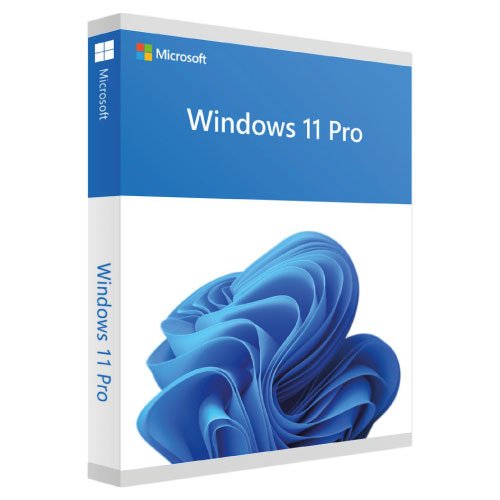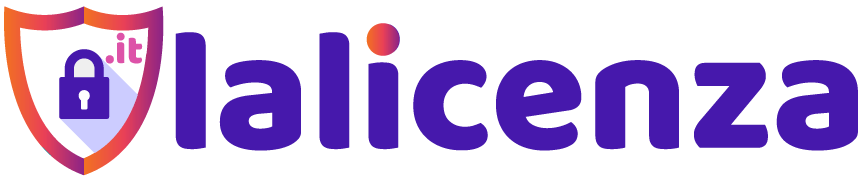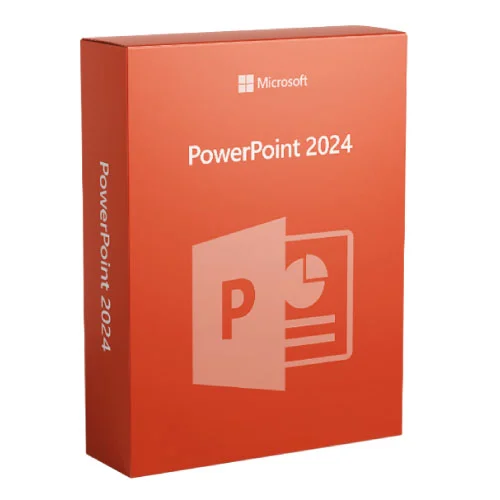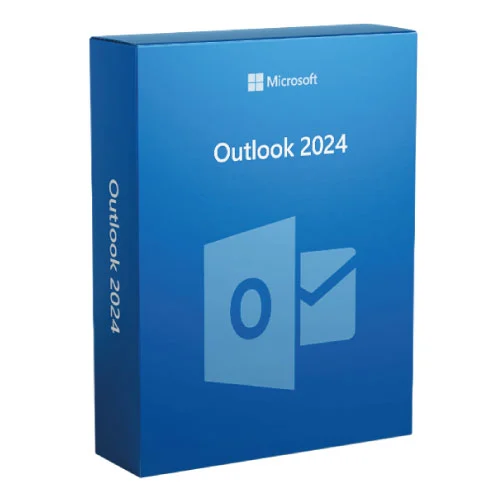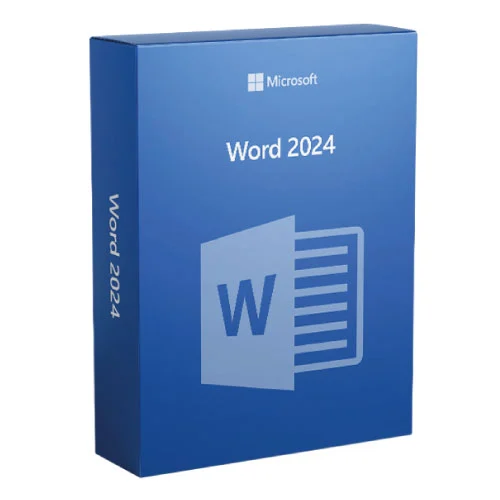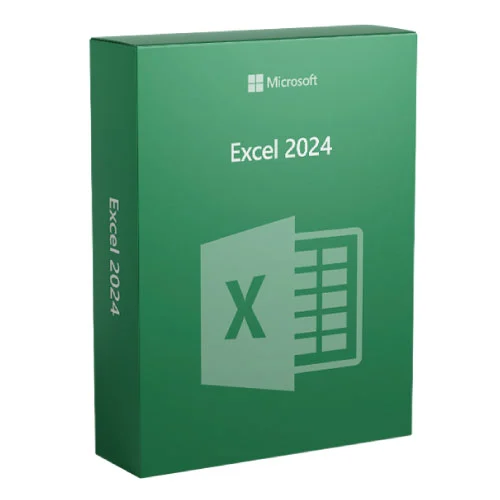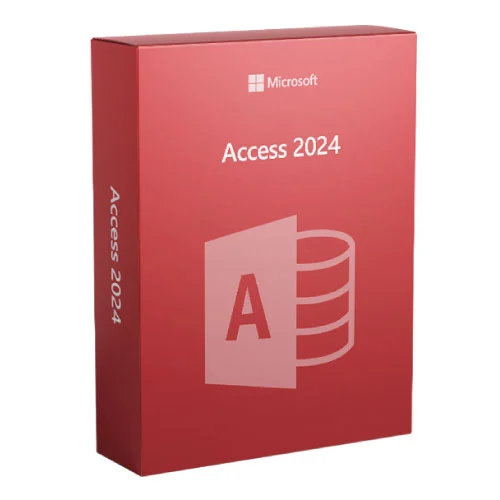Esplorando le Novità di Windows 11: Guida Completa e Caratteristiche Chiave
in Articoli on 29 Novembre 2023by CopyWriterIl 31 ottobre 2023 Microsoft ha rilasciato l’ultimo aggiornamento di Windows 11.
Stando ai primi feedback sembra che l’azienda abbia realmente mantenuto la promessa di migliorare costantemente Windows, offrendo una serie di funzionalità e miglioramenti che stanno rivoluzionando il modo in cui interagiamo con i nostri dispositivi.
Cerchiamo di capire insieme cosa rende Windows 11 così unico.
In questo articolo vedremo:
Download e Aggiornamento
Stai navigando in rete e leggi che Windows 11 renderà la tua esperienza informatica più intuitiva, potente e moderna.
Decidi di volergli dare una chance, ma non sai da dove partire.
Sul suo sito Microsoft riporta ben tre opzioni per l’istallazione di Windows 11, ora le vedremo insieme.
La prima cosa che devi fare è assicurarti che il tuo PC abbia dei requisiti di sistema.
Requisiti di Sistema:
- Un processore a 64 bit con almeno 1 GHz o più veloce, con almeno 2 o più core.
- 4 GB di RAM o superiore.
- Almeno 64 GB di spazio di archiviazione disponibile.
- TPM versione 2.0.
- Il firmware del sistema deve supportare UEFI con Secure Boot abilitato.
- Schermo di almeno 720p di risoluzione, diagonale di almeno 9 pollici.
- Connessione Internet stabile necessaria per il download e l’installazione degli aggiornamenti e delle funzionalità.
Puoi verificare se il tuo PC è compatibile consultando il sito ufficiale di Microsoft.
Aggiornamento da Windows 10 a Windows 11
Se stai già utilizzando Windows 10 versione 2004 o successive e il tuo dispositivo è idoneo all’aggiornamento, puoi eseguire l’installazione di Windows 11 come aggiornamento gratuito.
Cosa fare:
- Scarica l’assistente per l’installazione;
- Seleziona esegui;
- Clicca accetta e installa dopo i termini della licenza;
- Clicca su riavvia ora per completare l’installazione;
Assicurati di non spegnere il PC. L’installazione potrebbe richiedere tempo e il Pc potrebbe riavviarsi più volte.
Installazione Pulita da Supporto di Installazione su PC nuovo o usato
Puoi eseguire un’installazione pulita di Windows 11 utilizzando un supporto di installazione, come un’unità flash USB avviabile o un’unità esterna.
Requisiti:
- Fai in modo di avere una connessione internet stabile, spazio di archiviazione sufficiente su computer o una chiavetta USB o una unità esterna su cui scaricare il file con estensione ISO.
- Procurati un DVD vuoto con almeno 8 GB per creare un disco di avvio.
- IL PC deve essere dotato di una CPU a 64 BIT e deve soddisfare le specifiche dei dispositivi Windows 11.
- Per i PC basati su ARM bisogna attendere la notifica di disponibilità dell’aggiornamento.
Passaggi per l’installazione:
- Avvia il download;
- Esegui lo strumento di creazione dei supporti;
- Accetta le condizioni di licenza;
- Vai nella pagina “scegliere l’operazione da effettuare” e clicca su Crea un supporto di installazione per un altro PC;
- Clicca avanti;
- Seleziona la lingua;
- Seleziona il supporto di installazione che hai deciso di usare;
- Collega l’unità flash USB o inserisci il DVD nel PC in cui desideri installare Windows 11;
- Riavvia il PC;
- Seleziona la lingua;
- Clicca avanti;
- Seleziona installa Windows.
Download dell’immagine del disco (ISO)
Questa opzione è pensata per chi vuole utilizzare uno strumento di installazione di avvio, come una chiavetta USB o un DVD, o configurare una macchina virtuale usando un file chiamato ISO.
L’ISO è un’immagine del disco contenente tutti i dati necessari per l’installazione di Windows 11.
Il file ISO che scaricherai è progettato per supportare diverse edizioni del sistema operativo.
Il codice Product Key servirà da chiave di sblocco per attivare l’edizione corretta di Windows 11.
Le condizioni di base devono essere uguali a quelle scritte nel punto precedente.
Istruzioni per l’installazione da DVD
- Trova la cartella in cui hai salvato il file ISO di Windows 11.
- Crea un DVD di installazione. Puoi farlo in due modi:
1. Usando il Masterizzatore immagini disco di Windows:
- Clicca con il tasto destro del mouse sul file ISO e seleziona Proprietà.
- Nella scheda Generale, clicca su Cambia e scegli Esplora risorse.
- Seleziona Applica.
- Cliccando con il tasto destro del mouse sul file ISO, vedrai che si sarà attivata l’opzione Masterizza immagine.
2. Usando un Programma di Masterizzazione di Terze Parti:
- Clicca con il tasto destro del mouse sul file ISO e seleziona Apri con.
Istruzioni per l’installazione da ISO (senza DVD)
Montare il File ISO:
- Trova la cartella del file ISO.
- Clicca con il pulsante destro del mouse sul file e seleziona Proprietà.
- Nella scheda Generale, clicca su Cambia
- Clicca Esplora risorse.
- Seleziona Applica.
- Clicca con il pulsante destro del mouse sul file ISO e seleziona Monta. Questo crea un disco di avvio virtuale.
- Clicca due volte sul disco appena creato e apri i file al suo interno.
- Fai doppio clic su setup.exe e avvia l’installazione di Windows 11.
Come installare Windows 11 senza requisiti
Lo so che alcuni di voi si staranno chiedendo: ”Se il mio PC non soddisfa i requisiti imposti da Microsoft, posso comunque scaricare Windows 11?”
Si, è possibile bypassare le restrizioni. Trovi tutto in questo link, tuttavia sappi che Microsoft lo sconsiglia altamente!
Utilizzare un sistema operativo non supportato o cercare di installare Windows 11 su un dispositivo non compatibile potrebbe portare a problemi di stabilità, prestazioni e sicurezza e non saranno garantiti gli aggiornamenti!
Caratteristiche di Windows 11: cosa è cambiato rispetto a Windows 10
È arrivato il momento di soffermarci sulle caratteristiche tecniche di Windows 11. Cerchiamo di capire quali sono effettivamente le novità introdotte da Microsoft.
Nuova Interfaccia Utente
- Il Design sembra completamente rinnovato: un nuovo menu Start, icone ridisegnate e un aspetto più moderno.
- La barra delle applicazioni è stata spostata al centro per una disposizione più centrata.
Snap Layouts e Snap Groups
Le funzionalità Snap Layouts e Snap Groups sono state pensate per semplificare la gestione delle finestre aperte sul desktop: gli utenti possono organizzare e passare rapidamente tra le applicazioni.
Nuovo Microsoft Store
La struttura del Microsoft Store è stata semplificata per rendere più facile la navigazione tra categorie, nuove uscite, app in primo piano e altro ancora.
Ora è in grado di supportare una più ampia varietà di applicazioni, tra cui software tradizionali per PC, app universali di Windows (UWP), Progressive Web Apps (PWA).
Una delle novità più significative è la possibilità di scaricare e eseguire App Android direttamente dal Microsoft Store grazie all’inserimento di Amazon App Store.
Microsoft Teams Integrato
Microsoft Teams è integrato direttamente nella barra delle applicazioni, così da rendere più veloce l’accesso alle videochiamate e alle riunioni.
Miglioramenti alle Prestazioni del Gaming
Le tecnologie grafiche più recenti, come DirectX 12 Ultimate, sono state migliorate.
Nuovi Strumenti di Creatività
Paint 3D è stato sostituito da una nuova app di disegno chiamata Snipping Tool, con funzionalità di disegno più avanzate.
Centro Notifiche e Menu Rapido
Il Centro Notifiche e il Menu Rapido sono stati uniti in un’unica area accessibile dalla barra delle applicazioni.
Nuove Animazioni e Effetti
Sono state introdotte animazioni e transizioni per un’esperienza utente più fluida e moderna.
Nuove Funzionalità per la Sicurezza
Windows Hello è stato migliorato grazie a nuovi metodi di autenticazione come Windows Hello Face, Windows Hello Fingerprint e Windows Hello PIN.
Per la sicurezza sono state introdotte Windows Defender SmartScreen e Protezione Identità di Microsoft.
Compatibilità Migliorata per Dispositivi con Schermo Tattile
Miglioramenti nei dispositivi con schermo touch, con un’interfaccia ottimizzata.
Centro di Attività e Widget
Il Centro di Attività è stato ridisegnato con nuove funzionalità e modernizzato.
Sono anche stati introdotti Widget personalizzabili per un accesso rapido alle informazioni e alle notizie rilevanti.
Problemi comuni di Windows 11
Vediamo anche alcuni problemi riscontrati dagli utenti e come risolverli.
Problemi di Aggiornamento
Affinché tu non abbia problemi durante l’aggiornamento, assicurati di avere una connessione internet stabile. Esegui Windows Update, controlla i requisiti di sistema e segui le istruzioni di aggiornamento di Microsoft.
Problemi di Compatibilità delle App
Alcune applicazioni potrebbero non funzionare correttamente o non essere completamente compatibili con Windows 11.
Per risolvere il problema verifica se esistono aggiornamenti delle app, contatta gli sviluppatori per verificare la compatibilità.
Problemi di Performance
Assicurati che il tuo dispositivo soddisfi i requisiti di sistema, esegui la pulizia del disco, disattiva gli effetti visivi non necessari e verifica la presenza di malware. Così facendo non riscontrerai rallentamenti o problemi di prestazione.
Problemi di Connessione di Rete
Potresti avere Problemi di connessione Wi-Fi o Ethernet.
Quindi Riavvia il router, verifica le impostazioni di rete, aggiorna i driver della scheda di rete o prova a risolvere i problemi di connessione utilizzando gli strumenti di risoluzione di Windows.
Windows 11: Home, Pro e Enterprise
In questa ultima parte dell’articolo vedremo brevemente le diverse versioni di Windows 11.
Quando ti sarai fatto un’idea chiara su quale installare, ti consiglio di visitare il nostro sito Lalicenza.it in cui puoi scegliere la licenza digitale 100% Originale e Garantita a un prezzo nettamente più basso!
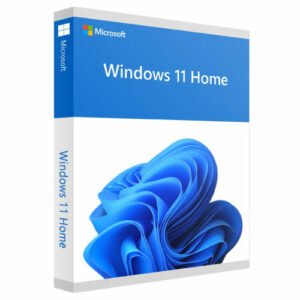
Windows 11 Home
Windows 11 Home è stato pensato la casa e per l’ufficio.
Caratteristiche Principali:
- L’interfaccia utente è moderna e presenta le variazioni di cui abbiamo parlato prima.
- Presenta Funzionalità aggiornate come Snap Layouts e Snap Groups.
- Microsoft Teams è integrato per videochiamate e collaborazione online.
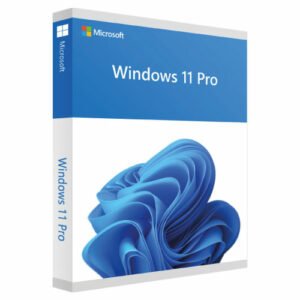
Windows 11 Pro
Windows 11 Pro è stato pensato soprattutto per le aziende.
Caratteristiche Principali:
- Include tutte le caratteristiche di Windows 11 Home.
- Presenta maggiori Funzionalità per la gestione delle reti e della sicurezza.
- È dotato di BitLocker per la crittografia del disco.
- Controlla efficacemente gli aggiornamenti di Windows Update.
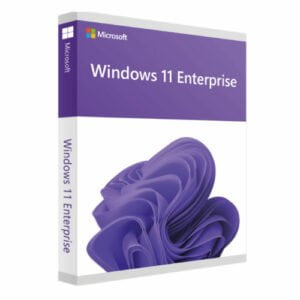
Windows 11 Enterprise
Windows 11 Enterprise pensato per le aziende che presentano maggiori esigenze sulla gestione dei dati e la sicurezza.
Caratteristiche Principali:
- Include tutte le caratteristiche di Windows 11 Pro.
- La sicurezza è stata incrementata con Windows Defender Antivirus e altre funzionalità di protezione.
- È stato aggiunto Microsoft Application Virtualization (App-V) per la virtualizzazione delle applicazioni.
![]() Scopri le nostre Offerte!
Scopri le nostre Offerte!
Licenze 100% Originali e Garantite
Leggi qui le nostre recensioni verificate su Trustpilot